Minitab17制作点图的方法
时间:2024-01-31 13:49:19作者:极光下载站人气:38
minitab是很多小伙伴正在使用的一款数据分析工具,当一些新手小伙伴进入到Minitab17中进行操作的时候,那么也是很轻易的就上手操作的,其中提供的功能选项十分的丰富,比如想要将编辑的数据制作成点图来显示,那么就可以将菜单栏中的图形选项点击打开之后,就可以选择点图进入,你可以选择含组的点图样式,或者是简单的点图样式进行相应的操作,下方是关于如何使用Minitab17制作点图的具体操作方法,如果你需要的情况下可以看看方法教程,希望小编的方法教程对大家有所帮助。
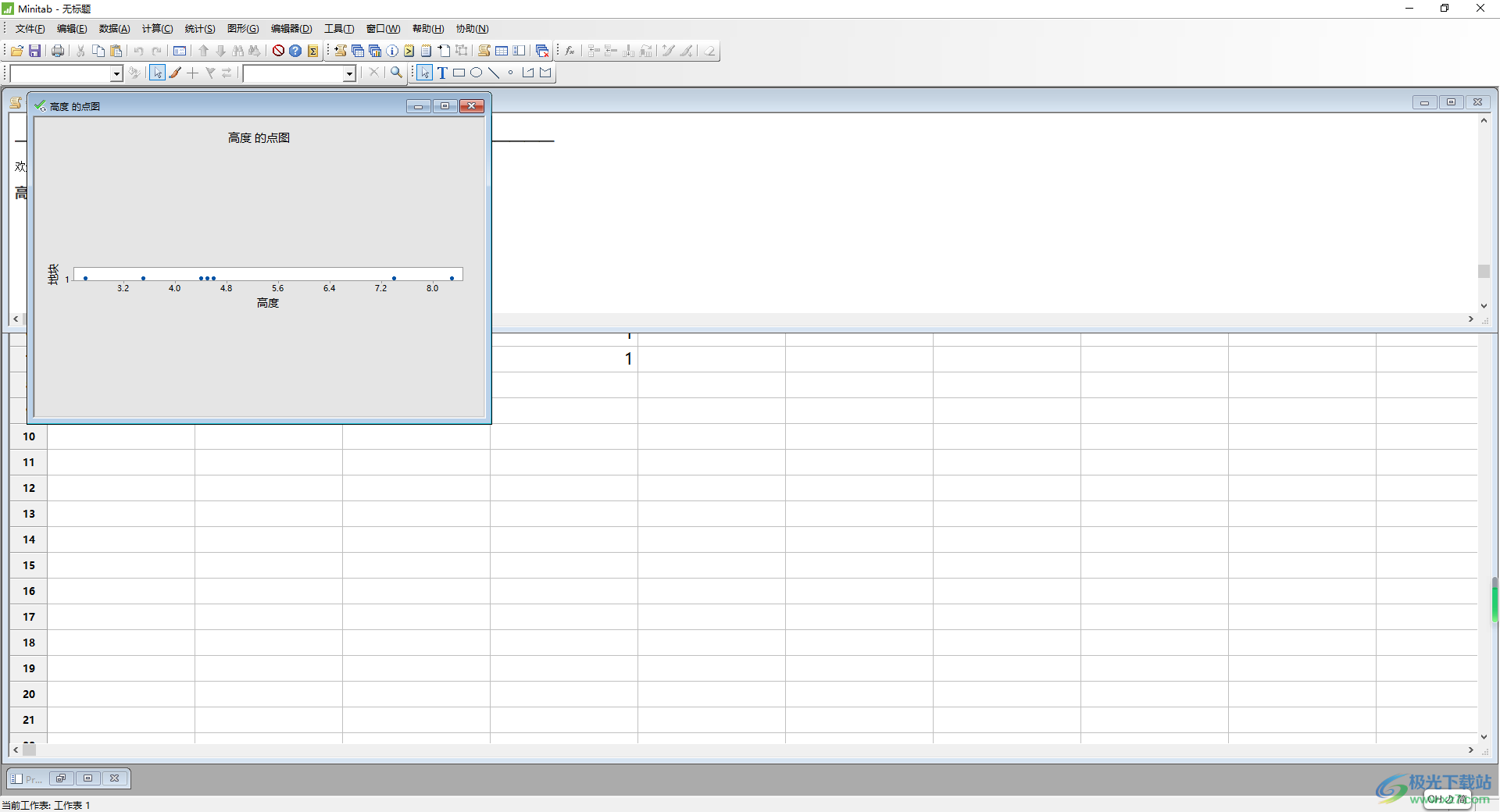
方法步骤
1.首先,在Minitab17中编辑好需要的数据内容,如图所示。
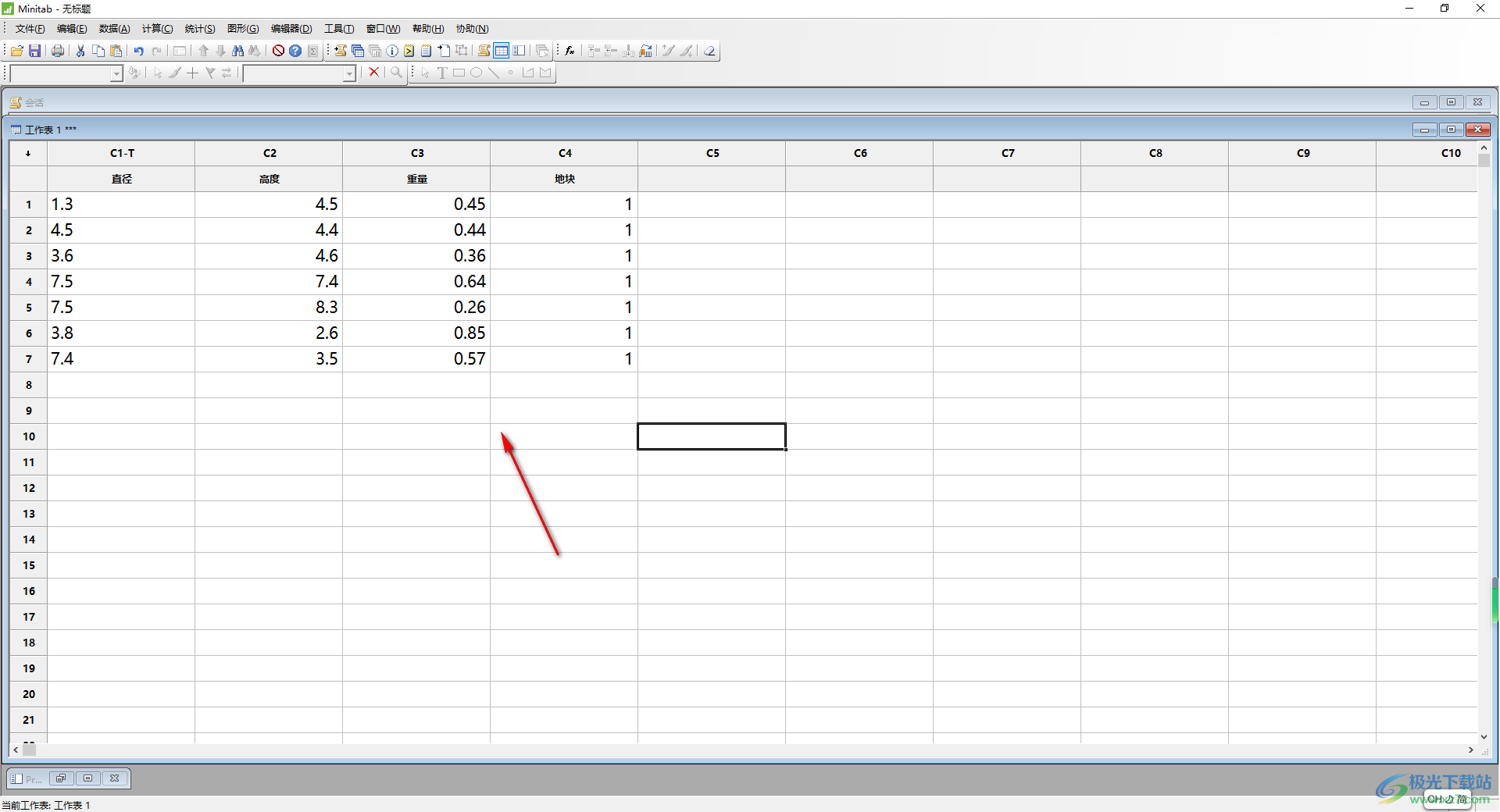
2.接着,在页面上将顶部的【图形】选项进行点击打开,即可在下方弹出一个二级菜单选项,将其中的【点图】选项点击进入。
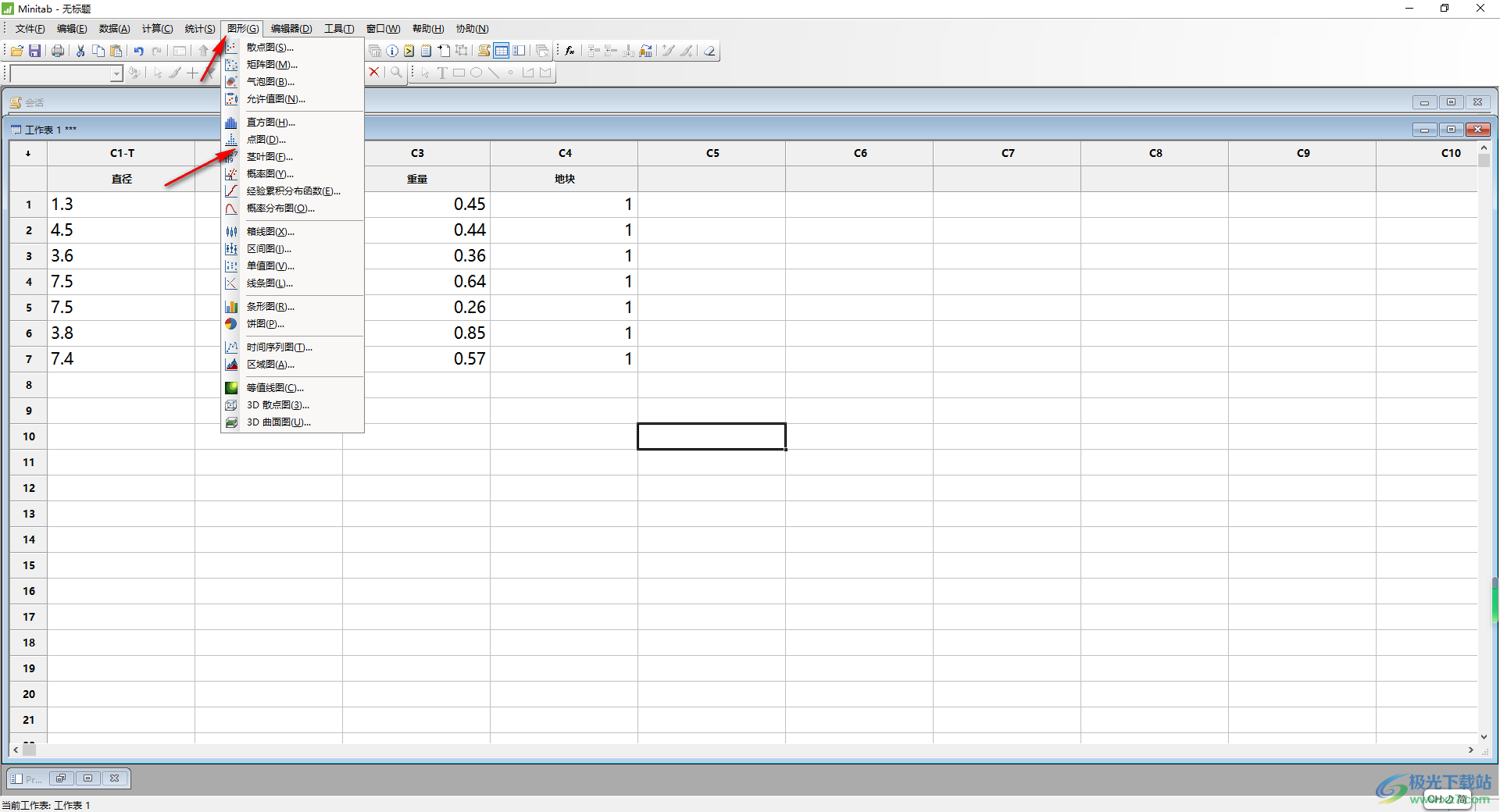
3.这时即可在页面上弹出一个点图样式的筛选窗口,这里直接点击【含组】,之后点击确定确定按钮。
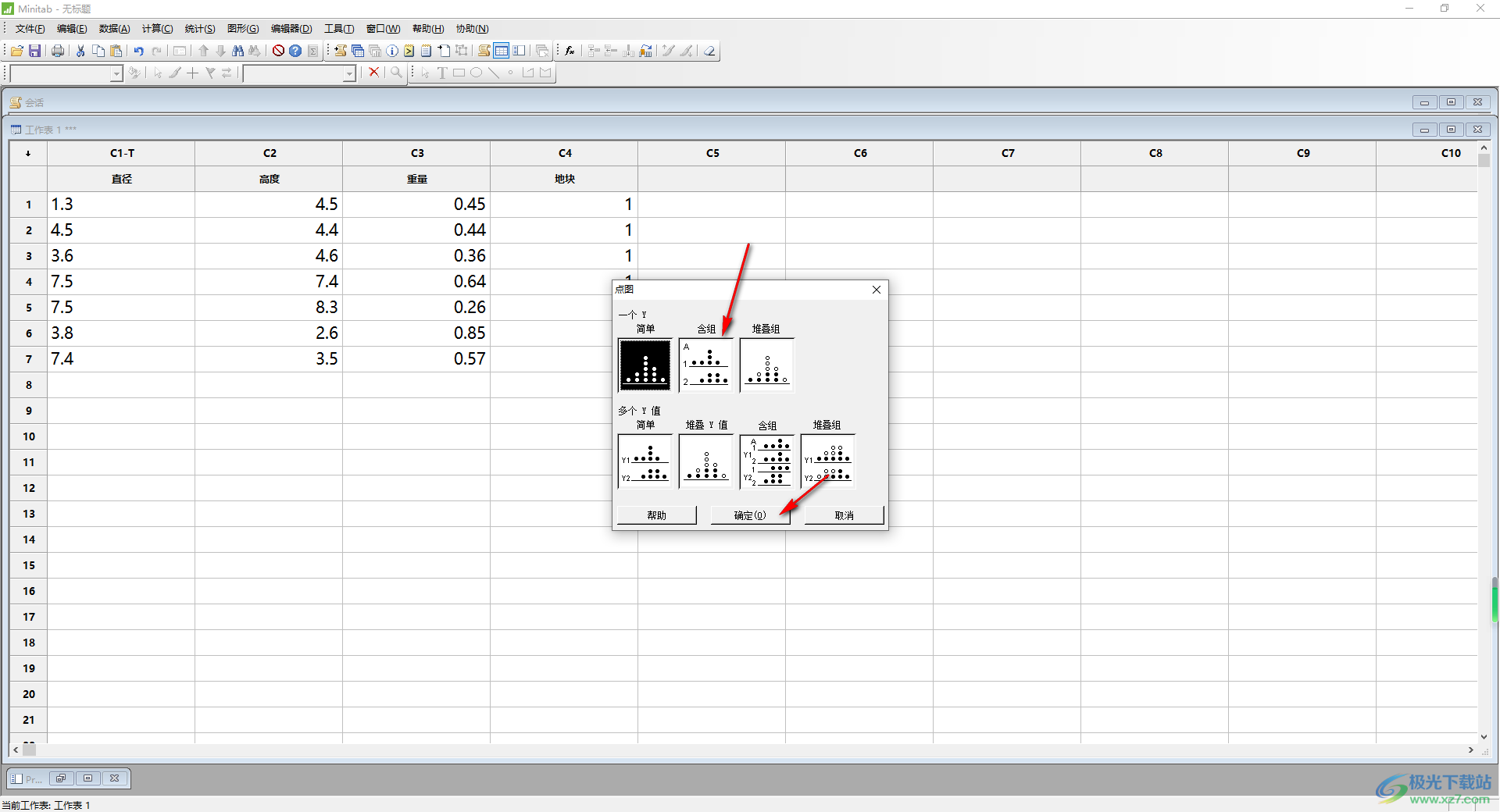
4.随后,我们就会马上进入到设置窗口中,将左侧的高度和地块分别添加到右侧的图形变量和类别变量的框中,之后单击确定按钮。
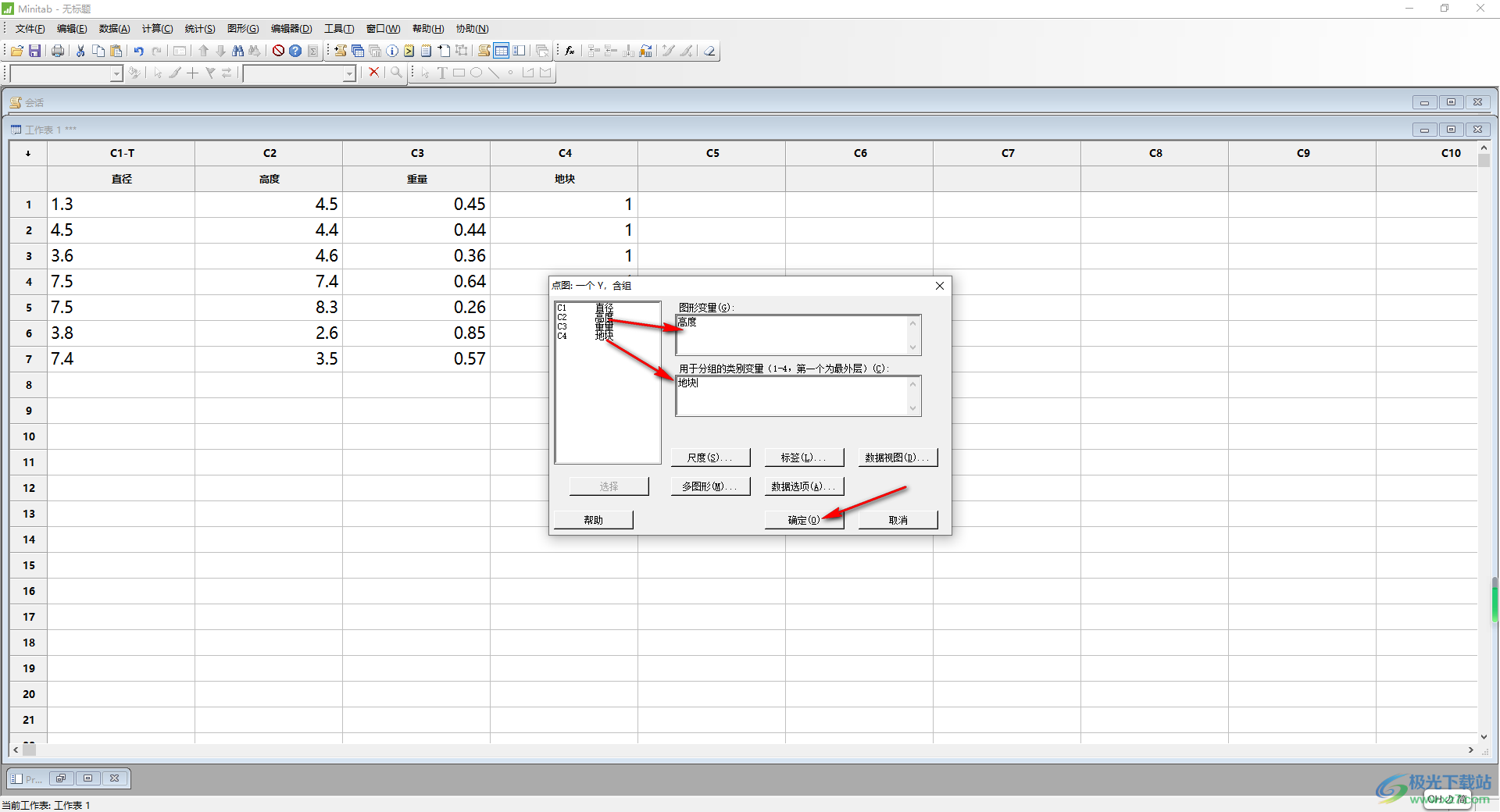
5.这时即可在页面上显示出一个点图的图表出来进行分析数据,如图所示。
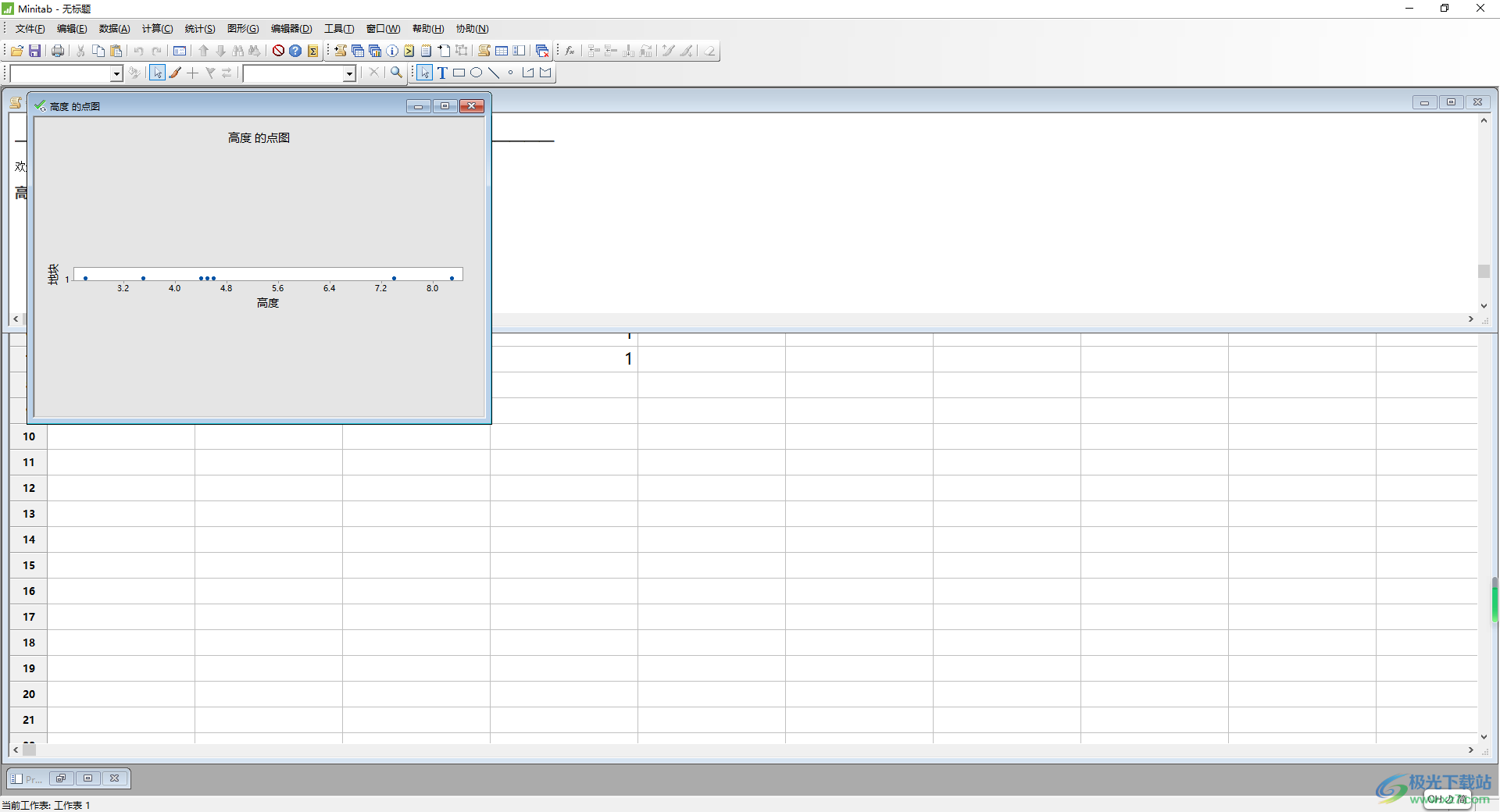
以上就是关于如何使用Minitab17制作点图的具体操作方法,我们在进行数据分析的时候,你可以将数据制作成自己需要的图形来分析数据,可以进行饼图、点图、直方图等进行制作,且制作的方法也十分的简单,感兴趣的话可以操作试试。

大小:107.71 MB版本:v17.1 中文版环境:WinAll
- 进入下载
相关推荐
相关下载
热门阅览
- 1百度网盘分享密码暴力破解方法,怎么破解百度网盘加密链接
- 2keyshot6破解安装步骤-keyshot6破解安装教程
- 3apktool手机版使用教程-apktool使用方法
- 4mac版steam怎么设置中文 steam mac版设置中文教程
- 5抖音推荐怎么设置页面?抖音推荐界面重新设置教程
- 6电脑怎么开启VT 如何开启VT的详细教程!
- 7掌上英雄联盟怎么注销账号?掌上英雄联盟怎么退出登录
- 8rar文件怎么打开?如何打开rar格式文件
- 9掌上wegame怎么查别人战绩?掌上wegame怎么看别人英雄联盟战绩
- 10qq邮箱格式怎么写?qq邮箱格式是什么样的以及注册英文邮箱的方法
- 11怎么安装会声会影x7?会声会影x7安装教程
- 12Word文档中轻松实现两行对齐?word文档两行文字怎么对齐?
网友评论